Kā pārvietoties Word 2007 tabulā
Uzziniet, kā efektīvi pārvietoties Word 2007 tabulā, izmantojot īsinājumtaustiņus un peles darbības, lai optimizētu savu darba plūsmu.
Dynamics 365 atvieglo Finance and Operations darbu ar D365O. Navigācija pa D365O ir vienkārša. D365O mājaslapā ir jūsu informācijas panelis, kurā atrodas jūsu flīzes. Šīs flīzes novirza jūs uz darbvietām, kas paver durvis uz vairāk flīžu, pārskatu, grafiku un citām saitēm, kurās varat atrast daudz informācijas.
Flīzes, kas ir svarīga D365O navigācijas funkcija, ir izvēlnes vienumi, kas ekrānā parādās kā kvadrāti vai taisnstūri, uz kuriem var noklikšķināt; tās ir kā liela izmēra komandu pogas. Noklikšķinot uz flīzes, parasti tiek atvērts cits ekrāns. (Flīžu jēdziens tika ieviests operētājsistēmā Windows 8.)
D365O ir četru veidu flīzes :
Piemēram, skaitīšanas flīze darbvietā Pārvaldīt klientu kredītus un iekasēšanas ar nosaukumu Aizturētie pārdošanas pasūtījumi parāda to pārdošanas pasūtījumu skaitu sistēmā, kuriem ir aizturēšanas statuss. Noklikšķinot uz flīzes, tiek atvērts to pārdošanas pasūtījumu saraksts, kas ir aizturēti.
Piemēram, galvenais darbības rādītājs daudziem uzņēmumiem ir šodien nosūtīto pasūtījumu skaits vai šodienas sūtījumu kopējā valūtas vērtība vai, piemēram, šīs nedēļas pārdošanas apjoms.
KPI elementā tiek rādīts kopsavilkums vai kopsavilkums par metriku, ko tā izseko; Piemēram, kopējais pārdošanas apjoms šodien KPI varētu būt USD 25 000.
Noklikšķinot uz KPI elementa, tiek atvērts KPI pārskata izvērsts skats.
Noklikšķinot uz saites elementa, jūsu tīmekļa pārlūkprogramma palaiž jaunu tīmekļa lapu, novirzot jūs uz elementā norādīto URL; šīs saites var novirzīt jūs uz ārēju vietni ārpus Dynamics 365 .
Lietotāja opcijas ļauj pielāgot savu D365O pieredzi sev. Lietotāju opcijas ir dažādas, sākot no “patīkami iegūt”, piemēram, krāsu motīviem, līdz svarīgākajiem valodas un laika joslas iestatījumiem, kas atrodami cilnē User Preferences.
Lai iestatītu lietotāja preferences D365O, veiciet šīs darbības:
Tīmekļa lapas augšdaļā esošajā navigācijas joslā noklikšķiniet uz zobrata ikonas. Tas atrodas lapas labajā pusē.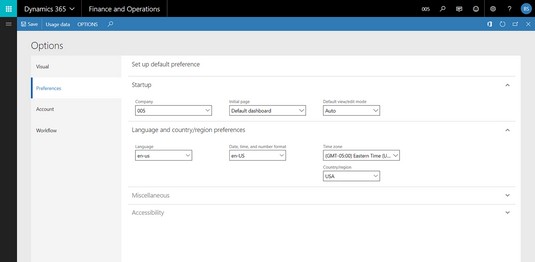
Lietotāja preferenču iestatīšana programmā Dynamics 365 for Finance and Operations.
Tiek parādīta nolaižamā izvēlne ar šādām iespējām: Lietotāja opcijas, Uzdevumu ierakstītājs un Par.
Nolaižamajā izvēlnē atlasiet Lietotāja opcijas.
Parādās opciju logs.
Navigācijas cilnes noklusējuma vērtība ir Visual; šeit varat mainīt lietojumprogrammas krāsu shēmu.
Noklikšķiniet uz cilnes Preferences tīmekļa lapas kreisajā pusē zem vārda Visual.
Tiek parādīta lapa Setup Default Preference.
Sadaļā Startēšana atlasiet uzņēmumu, kuru vēlaties kā noklusējuma uzņēmumu, pierakstoties nolaižamajā sarakstā Uzņēmums.
Ja jūsu organizācijai ir vairākas juridiskās personas, kas tiek uzskaitītas D365O, šeit varat norādīt, kura no tām būs noklusējuma uzņēmums, kurā esat pieteicies, kad pierakstāties sistēmā.
Sadaļā Startēšana nolaižamajā sarakstā Sākumlapa izvēlieties vajadzīgo sākotnējo lapu.
Šeit jūs norādāt, kurš informācijas panelis tiks parādīts, kad sākotnēji pierakstāties sistēmā; jūsu iniciālis
Sadaļā Startēšana veiciet atlasi nolaižamajā sarakstā Noklusējuma skata/rediģēšanas režīms.
Atlasiet Skatīt, ja vēlaties, lai lapas atvērtu ierakstus tikai lasīšanas režīmā (nevar rediģēt). Parasti tas ir jāiestata uz Auto, un tādā gadījumā sistēma nosaka, vai lapa ir bloķēta vai rediģējama.
Sadaļā Valoda un valsts/reģions nolaižamajā sarakstā Valoda atlasiet vēlamo valodu.
Valodas preferences var iestatīt individuālā lietotāja līmenī, kas ir lieliski, jo vienā uzņēmumā var būt divi dažādi lietotāji, bet ekrānos var tikt rādītas etiķetes dažādās valodās, lai pielāgotos lietotāju valodas prasmēm un vēlmēm.
Piemēram, pēc spāņu valodas izvēles iestatīšanas ekrāni tika automātiski tulkoti spāņu valodā.
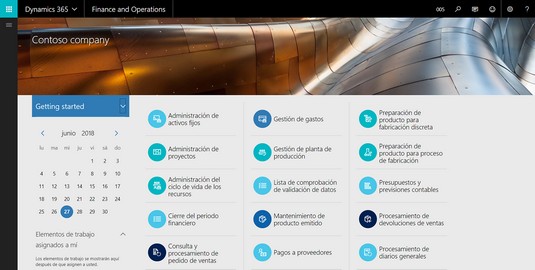
Informācijas panelis, kas parāda ietekmi, ko izraisa valodas preferences iestatīšana uz spāņu valodu.
Sadaļā Valoda un valsts/reģions atlasiet vēlamās opcijas nolaižamajā sarakstā Datums, laiks un numura formāts.
Sadaļas Valoda un valsts/reģions nolaižamajā sarakstā Laiks atlasiet savu vietējo laika joslu.
Noteikti iestatiet savu laika joslu, lai precīzi skatītu plānošanas informāciju; sistēma parāda datubāzē saglabātos universālos laikus jūsu vietējā laika joslā.
Sadaļā Valoda un valsts/reģions veiciet atlasi nolaižamajā sarakstā Valsts/reģions.
Noklikšķiniet uz pogas Saglabāt.
Poga Saglabāt atrodas tīmekļa lapas augšējā kreisajā stūrī.
Jūsu preferences ir saglabātas.
Uzziniet, kā efektīvi pārvietoties Word 2007 tabulā, izmantojot īsinājumtaustiņus un peles darbības, lai optimizētu savu darba plūsmu.
Šajā sarakstā ir iekļautas desmit populārākās Excel funkcijas, kas attiecas uz plašu vajadzību klāstu. Uzziniet, kā izmantot <strong>Excel funkcijas</strong> efektīvāk!
Uzziniet, kā pievienot papildu analīzes slāņus jūsu Excel diagrammām, lai uzlabotu vizualizāciju un sniegtu precīzākus datus. Šis raksts apraksta visas nepieciešamās darbības.
Uzziniet, kā iestatīt <strong>rindkopas atkāpi</strong> programmā Word 2013, lai uzlabotu dokumenta noformējumu un lasāmību.
Uzziniet, kā pareizi ievietot slejas programmā Word 2010, lai uzlabotu jūsu dokumentu formātu un struktūru.
Apsveriet iespēju aizsargāt Excel 2007 darblapu, lai izvairītos no neplānotām izmaiņām. Uzziniet, kā aizsargāt un atbloķēt šūnas, lai nodrošinātu datu integritāti.
Programmas Excel 2013 PMT funkcija aprēķina periodisko mūža rentes maksājumu. Šī funkcija ir būtiska hipotekāro kredītu maksājumu plānošanai.
Mācieties, kā veikt t-testus Excel programmā, izmantojot datus un aprakstot trīs t-testu veidus, kas noderēs jūsu datu analīzes procesā.
Uzziniet, kā filtrēt datu sarakstu programmā Excel 2016, lai ērti paslēptu nevēlamus ierakstus un strādātu tikai ar nepieciešamajiem datiem.
Uzziniet, kā vienkārši pievienot datu etiķetes diagrammai programmā Excel 2007. Palīdziet noteikt vērtības, kas tiek rādītas katrā datu punktā, izmantojot dažādas izvietošanas un formatēšanas iespējas.







